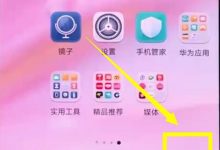调整iPad分屏显示方向需先锁定屏幕方向,再选择支持横竖屏的应用组合。通过控制中心的旋转锁定功能固定屏幕方向,确保分屏时显示稳定;优先选用如Safari、Pages等支持多方向分屏的应用,并在分屏前单独测试应用方向兼容性;拖动分屏中间的分隔线可调整窗口大小,部分应用会因宽度变化自动适配布局;iPad Pro在横屏模式下结合键盘更接近笔记本体验,适合办公创作;若遇分屏显示异常,可尝试重启设备、更新系统或应用、重新开启分屏,或更换应用组合解决兼容性问题。

iPad分屏显示方向的调整,核心在于利用iPad的屏幕旋转锁定功能以及应用本身对横竖屏的支持。简单来说,就是控制屏幕旋转,并选择支持所需方向的应用。
调整iPad分屏显示方向,需要考虑以下几个方面:
如何锁定iPad屏幕方向?
锁定屏幕方向是调整分屏显示方向的基础。iPad的屏幕旋转锁定功能可以在“控制中心”中找到。从屏幕右上角向下滑动(或从底部向上滑动,取决于你的iPad型号)打开控制中心,找到一个带有锁的旋转箭头图标。点击该图标即可锁定屏幕方向。再次点击则解锁。
锁定屏幕方向后,即使你旋转iPad,屏幕显示方向也不会改变。这对于在分屏模式下保持特定方向非常有用。举个例子,如果你想让分屏的两侧都以竖屏显示,就可以先将iPad设置为竖屏方向,然后锁定屏幕方向,再进行分屏操作。
哪些应用支持横屏分屏?
并非所有应用都支持横屏或竖屏分屏。有些应用可能只支持其中一种模式,或者在分屏模式下强制使用特定方向。在选择分屏应用时,需要考虑其对横竖屏的支持情况。
一般来说,像Pages、Numbers、Keynote这样的办公应用,以及Safari、Chrome等浏览器,都支持横竖屏分屏。而一些游戏或特定类型的应用,可能只支持竖屏模式。你可以尝试不同的应用组合,看看哪些组合能够满足你的需求。一个小的技巧是,在分屏之前,先单独打开应用,看看它是否支持你想要的方向。
分屏时如何调整应用窗口大小?
在分屏模式下,你可以通过拖动屏幕中间的分隔线来调整两个应用窗口的大小。这不仅可以改变应用的显示比例,有时也能影响应用内部的布局和显示方向。
例如,某些应用在窗口较窄时可能会自动切换到更适合竖屏的布局。通过调整窗口大小,你可以尝试让应用以你期望的方向显示。需要注意的是,并非所有应用都支持自由调整窗口大小,有些应用可能只能以固定的比例显示。
iPad Pro的横屏模式有什么特别之处?
iPad Pro在横屏模式下,尤其是在配备了键盘和触控板的情况下,更像一台笔记本电脑。许多应用都针对横屏模式进行了优化,提供了更丰富的功能和更接近桌面端的体验。
如果你主要使用iPad Pro进行办公或内容创作,那么横屏分屏可能会更适合你。在这种模式下,你可以同时打开文档编辑器和参考资料,或者一边浏览网页一边进行笔记记录。
如何解决分屏后应用显示异常的问题?
有时,分屏后应用可能会出现显示异常,比如界面错乱、内容显示不全等。这通常是由于应用兼容性问题或者系统bug导致的。
遇到这种情况,你可以尝试以下方法:
- 重启iPad:这是最简单有效的解决方法之一。
- 更新应用:确保你的应用是最新版本,新版本通常会修复一些已知的问题。
- 关闭并重新打开分屏:有时,重新启动分屏可以解决显示问题。
- 尝试其他应用组合:如果某个应用总是出现问题,可以尝试与其他应用进行分屏。
- 检查iPad系统版本:确保你的iPad运行的是最新的iOS或iPadOS版本。
如果问题仍然存在,可能需要联系应用开发者或者苹果客服寻求帮助。

 路由网
路由网